Je ne peux pas ouvrir MOV sur Windows, quelqu'un peut m'aider?
MOV est un format de fichier QuickTime qui a été développé par Apple. Il est le format de vidéo principal sur Mac OS X. Mais si vous avez un PC Windows, comment pouvez-vous passer MOV sur Windows? En installant QuickTime Player, vous pouvez passer normalement MOV sur Windows comme sur Mac, ou passer MOV avec Windows Media Player ou tout autre lecteur multimédia. Cependant, QuickTime Player est de grande taille et va installer beaucoup d'éléments dépendants dans votre ordinateur Windows. Alors, quelle est la meilleure solution pour passer MOV sur Windows? Lisez cet article, vous obtiendrez la meilleure solution.
Meilleur Lecteur MOV pour Windows 10/8/7/XP/Vista
Voici la réponse: convertir MOV à WMV – le format de vidéo le plus populaire pour Windows. De cette façon, vous êtes en mesure de regarder toute vidéo MOV sur Windows Media Player avec la qualité originale. Aucun composant de système supplémentaire ne sera installé sur votre Windows et probablement ralentirait votre ordinateur. Ce dont vous avez besoin est tout justement UniConverter. Vous pouvez le démarrer lorsqu’il est nécessaire et il ne prendra aucune ressource de l’ordinateur pendant qu’il est éteint. Il est entièrement compatible avec Windows 10, Windows 8, Windows 7, Windows Vista et Windows XP.
Convertisseur Vidéo pour Windows - UniConverter
Lire Facilement Vidéos MOV Videos sur Windows 10:
- Convertir vidéos MOV au 150+ formats vidéo/audio sans perte de qualité à une vitesse 90X plus rapide que les autre convertisseurs.
- Supporter conversion de préréglage pour les appareils mobiles comme iPhone, iPad, Xbox, PSP, Kindle Fire, etc. pour lire vidéos play MOV sur n'importe appreil.
- Editer vos fichiers MOV files avec l'éditeur intégré en utilisant les fonctions comme Rogner, Recadrer, Effets, Filigrane, même amélioration en un clic.
- Convertir MOV ou vidéo en DVD comme backup ou copier sur DVD pour usage à domicile.
- Télécharger les vidéos en ligne depuis 1,000+ sites de vidéo comme YouTube, Vevo, Vimeo, Netflix, etc. et puis convertir au MOV quand vous voulez.
- Transférer les vidéos MOV converties ou editées vers appareils mobiles avec câble USB connêcté.
Convertir MOV aux formats compatibles avec Windows Media Player pour playback sur Windows
Étape 1. Ajoutez des fichiers MOV à ce convertisseur de vidéo MOV
Démarrez UniConverter après l'installation. Lorsqu’il démarre, glissez et déposez des fichiers MOV sur la fenêtre principale, ou cliquez sur le bouton « Ajouter » pour localiser vos fichiers MOV sur le système de fichiers Windows.

Étape 2. Choisissez le format de sortie
Cliquez sur l'icône de format sur la droite pour afficher la liste des formats et choisissez « WMV » de la section « Format de sortie » > « Vidéo ». Le format, la résolution, le débit de bits et d'autres réglages de vidéo sont généralement les mêmes que des fichiers sources pour en garder la qualité originale. Pour les modifier, cliquez sur le bouton « Réglages » sur le coin en bas à droite.
Astuce: Vous pouvez éditer les fichiers MOV avec les outils d'édition intégrés tels que Couper, Recadrer, Faire pivoter, Filigrane, Sous-titres, etc.
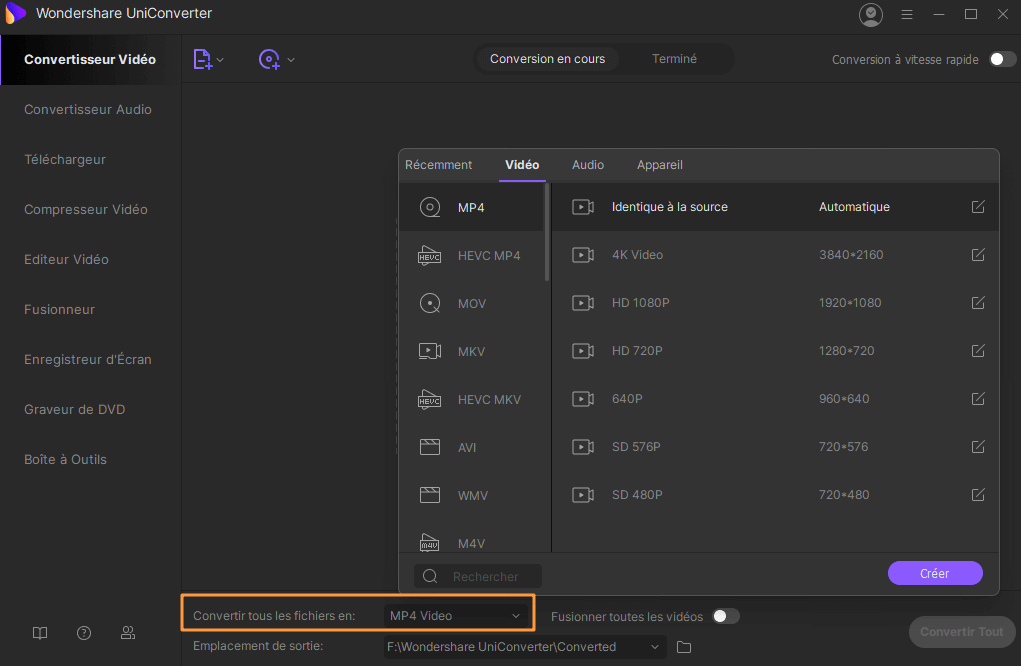
Étape 3. Convertir MOV à WMV pour le passage sur Windows
Cliquez sur le bouton « Convertir » et tous les fichiers MOV ajoutés seront convertis au format WMV rapidement. Vous pouvez ensuite ouvrir les fichiers WMV avec Windows Media Player sans aucun problème.
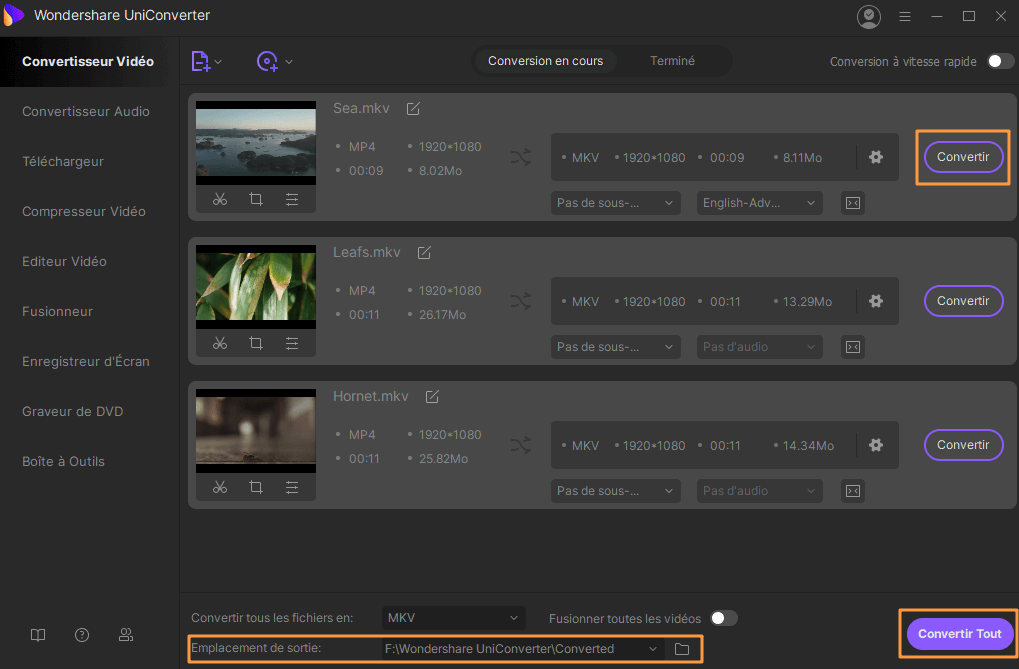
FAQ sur le passage de MOV sur Windows
Pourquoi je ne peux pas passer MOV avec Windows Media Player?
MOV est un format de vidéo développé par Apple. C’est pour cela que vous ne pouvez pas passer le MOV d'Apple avec Windows Media Player de Microsoft. En fait, Windows Media Player a besoin d'un codec MOV pour passer des fichiers MOV. Ce n’est pas grave. Vous pouvez trouver une solution facile comme ci-dessous.
Quel est le meilleur lecteur MOV pour passer MOV sur Windows?
QuickTime Player est le meilleur lecteur MOV. Il est le lecteur par défaut pour regarder des vidéos MOV en sa qualité d'origine. QuickTime Player fonctionne également sur Windows, mais pas tous les PC Windows ne vont pouvoir installer QuickTime Player, de sorte qu'il est parfois nécessaire de convertir MOV à WMV pour passer MOV sur Windows Media Player, qui est le lecteur multimédia par défaut sur Windows.
Comment puis-je passer du MOV avec Windows Media Player?
Même la dernière version de Windows Media Player 11 n’inclut pas un codec MOV pour lire les fichiers MOV sur Windows. En installant un codec MOV, vous pouvez lire des fichiers vidéo MOV avec Windows Media Player ou avec d'autres lecteurs multimédia. Normalement, vous pouvez simplement installer QuickTime Player pour obtenir un codec MOV. Mais QuickTime Player installera également beaucoup de camelote. Par conséquent, la plupart des gens aimeraient installer des packs de codecs tiers légers tels que le K-Lite Codec Pack. Obtenez-le ici: http://www.codecguide.com/download_kl.htm
